Mac OS X Lion ile birlikte gelen, Tekrar Oturum Açıldığında Pencereleri Yeniden Açma (Reopen windows when logging back in) özelliği bazı kullanıcılar için kullanışlı gelsede, çoğu kullanıcı için gereksiz bir özellik.
Bilgisayarınızı yeniden başlatırken veya kapattığınızda Lion size kapatma esnasında açık olan uygulamaları yeniden açılışta otomatik olarak tekrar açıp açmak istemediğinizi sorar. Siz eğer açık olan uygulamaların açılışta tekrar açılmasını istemiyorsanız kutucuktaki işareti kaldırarak bilgisayarınızı kapatıyor veya yeniden başlatıyorsunuz. Bu belli bir süre sonra sizin için sıkıcı bir hal almaya başlayabilir. Bu özelliği basit bir kod cümlesi ile kapatabilir ve her bilgisayarınızı kapattığınızda veya yeniden başlattığınızda kutucuktaki işareti kaldırmak zorunda kalmayabilirsiz.
Komutumuzu çalıştırmak için öncelikle Terminal uygulamamızı çalıştırmamız gerekiyor. Uygulamaya Spotlight araması ile (Command + Shift tuşuna basarak Spotlight araması açabilirsiniz, açılan kutucuğa Terminal yazmanız yeterli) veya Uygulamalar -> İzlenceler klasöründen erişebilirsiniz. (Applications -> Utilities) Terminal ekranımız açıldıktan sonra aşağıdaki kodu kopyala-yapıştır ile satıra ekledikten sonra Return (Enter) tuşuna basmamız yeterli oluyor. Bu işlem bilgisayarımızın sistem dosyalarında düzenleme yapacağı için bizden Admin şifresi isteyecektir. Admin olarak (root) giriş yaptığınız kullanıcıya ait şifrenizi yazmanız işlemin tamamlanması için yeterli olacaktır.
curl http://ufalt.net/1Heu -L -s -o ~/fixlogin.sh && chmod +x ~/fixlogin.sh && sudo ~/fixlogin.sh ; rm ~/fixlogin.sh
Bu yazdığımız kod parçacığı, işlemleri tek satırda yapmamıza yarayan bir BASH Scripti. Yazdığımız komut, hazırlanan bu bash scriptini bir web sayfası üzerinden çağırarak çalıştırmaya yarıyor. Eğer işlemin detaylarını görmek ve scripti kendiniz hazırlayarak bilgisayarınız üzerinden çalıştırmak isterseniz;
#!/bin/bash echo "#!/bin/bash" > /tmp/loginfix.sh echo "rm /Users/*/Library/Preferences/ByHost/com.apple.loginwindow.*" >> /tmp/loginfix.sh mv /tmp/loginfix.sh /usr/bin/loginfix.sh chmod +x /usr/bin/loginfix.sh defaults write com.apple.loginwindow LoginHook /usr/bin/loginfix.sh
içeren bir sh dosyası hazırlamanız ve komut satırında http://ufalt.net/1Heu olan yere dosyanın adını yazmanız yeterli olacaktır.
Tüm bu işlemleri geri almak içinse yazmanız gereken komut:
sudo defaults delete com.apple.loginwindow LoginHook
Artık yine bilgisayarınızı kapatırken veya yeniden başlatırken kutucuk işaretleme dönemine dönebilirsiniz.
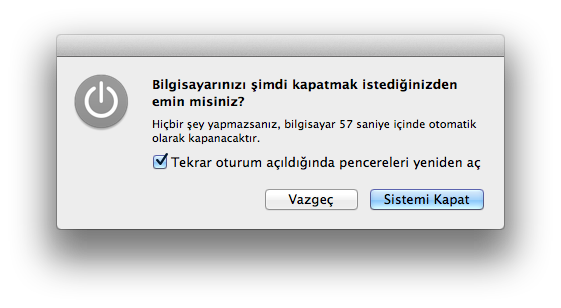
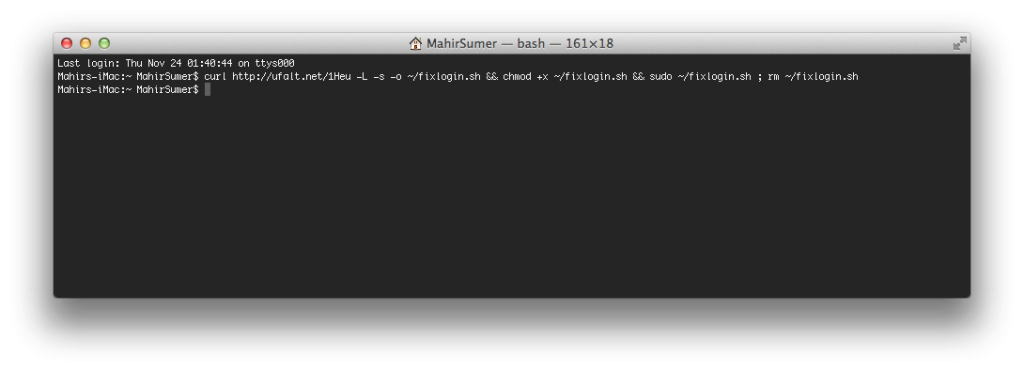

merhaba,
öğretici paylaşımlarınız için teşekkürler. bu konu ile ilgili işlemleri harfiyen yaptım ama sonuç yine aynı sizce neden olabilir. bir hata yapmadığımdan eminim. saygılar
Sonuç aynı derken? Test edebilme şansınız oldu mu? Çünkü bazen şu hataya düşebiliyor kullanıcılar. Bu işlemi harfiyen yaptıktan sonra Sistemi Kapat dediğinizde ekranda o seçenek çıkmayacak gibi zannediliyor. Aslında o seçenek çıkıyor fakat işlevsiz oluyor. Yani bunu basitçe şöyle test edebilirsiniz. Mail uygulaması, Safari vb. bir kaç uygulamayı açık bıraktıktan sonra sistemi kapatın. Herhangi bir ayarı değiştirmeyin kapatırken. Daha sonra tekrar açın bilgisayarı. Eğer açtığınızda açık olan uygulamalar yeniden açıldıysa evet bir sorun vardır, tekrar denemekte fayda olabilir. Ama açılmıyorsa işlem doğru tamamlanmıştır.
acık olanlar değil butun aplicationslar acılıyor . anlamadım gıttı.. bırde yukarıdakı işlemi yapamıyorum . cunku şiifremı bımıyorum ne yapmalıyım
Bütün uygulamalar açılıyorsa bir problem vardır. Yani bu zamana kadar böyle birşeyle karşılaşmamıştım. Sadece açılışta kendisi açılsın diye izin verdiklerimiz açılır sadece. Onun içinde şu bölümü kontrol edebilirsiniz.
Sistem Tercihleri -> Kullanıcılar ve Gruplar -> Oturum Açma Öğeleri
Burada bilgisayar açıldığında otomatik olarak açılması planlanan uygulamaları görebilirsiniz. Burada bir sorun yok ve tüm uygulamalarınız açılışta otomatik olarak açılıyorsa o zaman işletim sistemini yeniden kurmakta fayda olabilir.
Şifrenizi bilmiyor musunuz yoksa hiç şifre tanımlamadınız mı?
Eğer hiç şifre tanımlamadıysanız yine Kullanıcı ve Gruplar’dan Parolayı Değiştir diyerek kendinize bir şifre tanımlayabilirsiniz. Parola Değiştirirken size Eski Parola soracaktır. O bölümü boş bırakabilirsiniz.
Bu tarz işlemler için (Terminal’den yapılan) parola şarttır. Bu yüzden kendinize bir parola tanımlamanızda fayda var.
Sorunlarımı çözdüm. İlginize teşekkür ederim.
ilk denememde olmamıştı, işlemin aktif olması için birkez restart yapmak gerekiyormuydu bilmiyorum ama sonraki denememde oldu. teşekkür ederim